- 系统
- 教程
- 软件
- 安卓
时间:2017-08-27 来源:u小马 访问:次
win10纯净版电脑宽带数据连接不上怎么办?那你一定不能错过系统大神小编的这种关于电脑宽带数据连接的处理方法,实用才是检验一切的真理,心动了吗?那就跟着小编这个流程动起手来吧!
系统宽带连接数据不上怎么解决?是很多网友苦恼的问题小编这里有一套方法可以解决,随小编的这套系统连接数据解决的方案,操练起来吧。
1、在网络图标中右键,点击【打开网络共享中心】
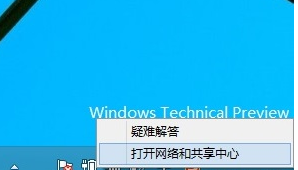
2、点击左侧的【更改适配器设置】
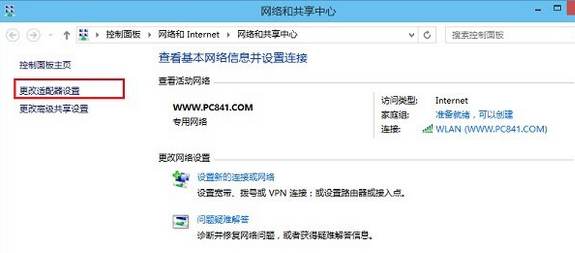
3、找到已经创建成功的宽带连接,右击,选择【创建快捷方式】,弹出的确认框中,点击确认

4、再回到win10纯净版桌面,就可以看到宽带连接快捷方式
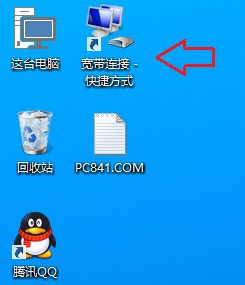
以上就是系统大神告诉你win10纯净版电脑网络宽带连接之解决方法了。
win10纯净版:
http://www.win10com.com/win10chunjingban/
win10官网原版ISO镜像!
http://www.win10com.com/win10zhuanyeban/109.html





